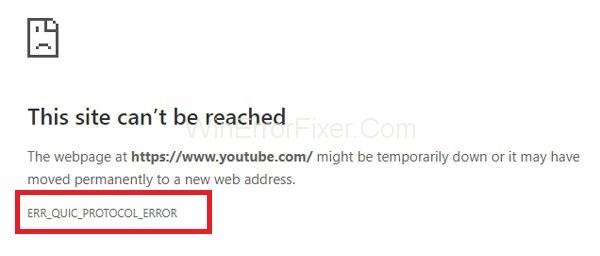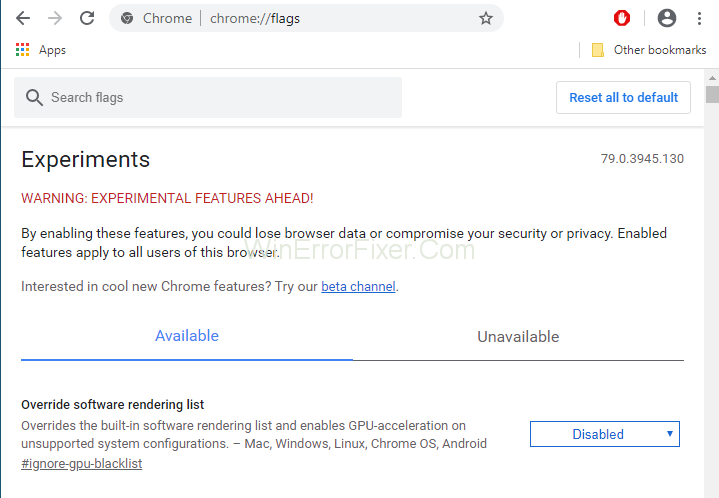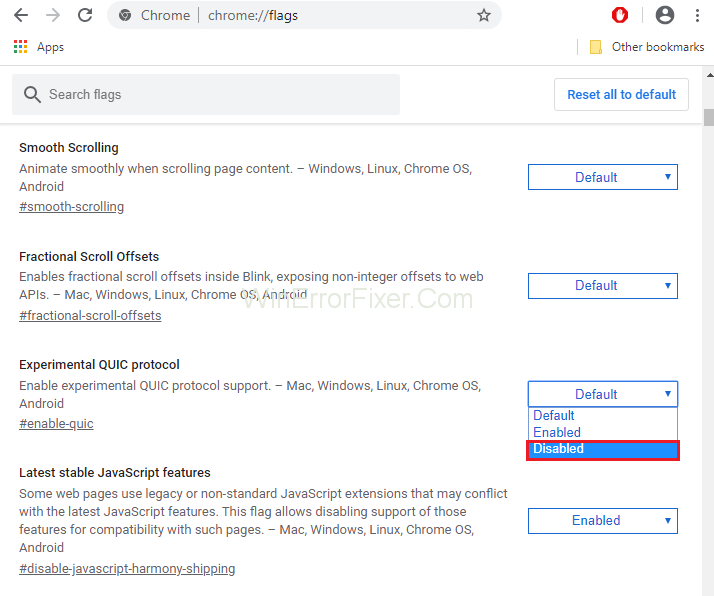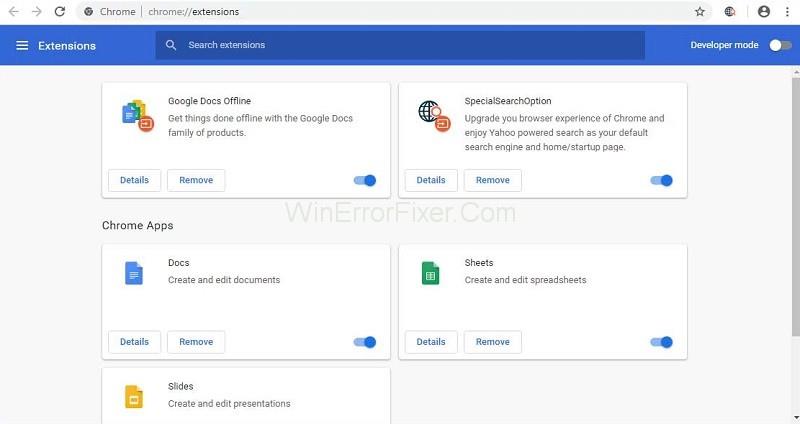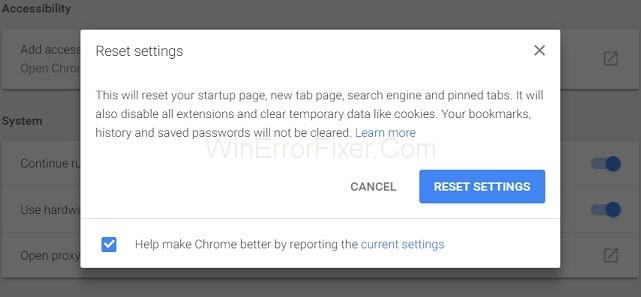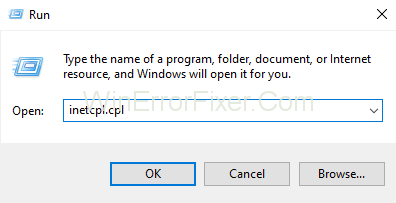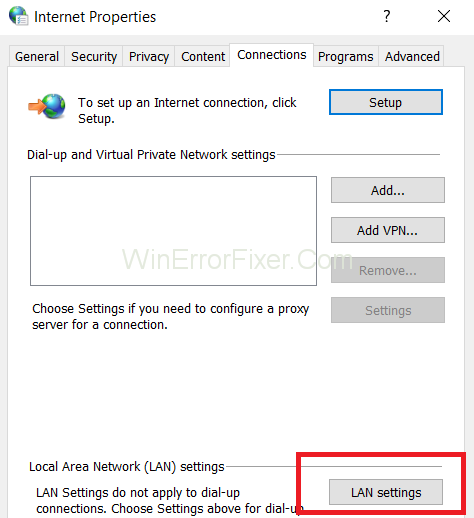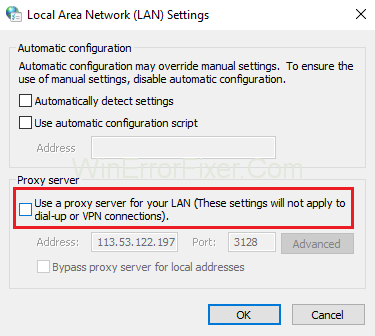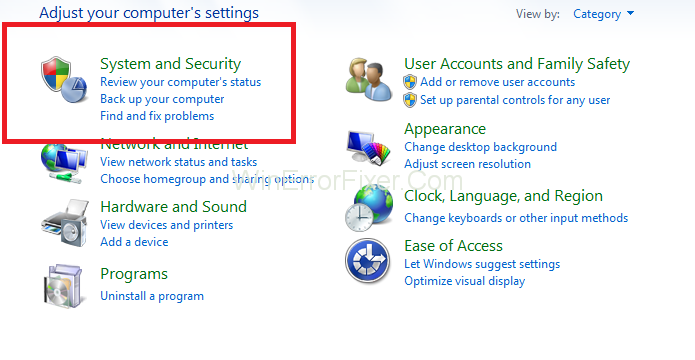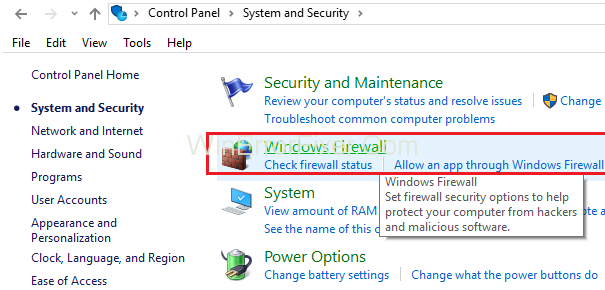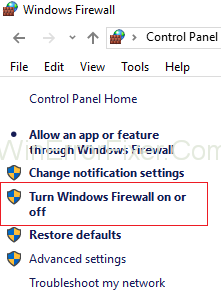Το ERR_QUIC_PROTOCOL_ERROR είναι ένα από τα πολλά σφάλματα που αντιμετωπίζετε κατά τη χρήση του Google Chrome. Όταν εμφανιστεί το ERR_QUIC_PROTOCOL_ERROR, ενδέχεται να μην μπορείτε να αποκτήσετε πρόσβαση σε συγκεκριμένους ιστότοπους. Το πρόβλημα είναι ότι αυτό το σφάλμα παρουσιάζεται κατά τη χρήση των περισσότερων δημοφιλών τοποθεσιών όπως το Facebook, το YouTube και το Gmail.
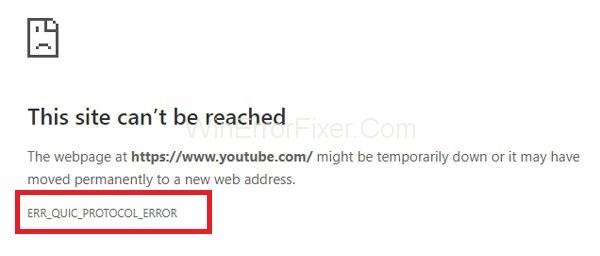
Το μήνυμα σφάλματος μπορεί να εμφανιστεί ως "Η εφαρμογή δεν είναι προσβάσιμη αυτήν τη στιγμή". Σε ορισμένες περιπτώσεις, εμφανίζεται επίσης το μήνυμα "Αυτή η ιστοσελίδα δεν είναι διαθέσιμη" .
Περιεχόμενα
Λόγος πίσω από ERR_QUIC_PROTOCOL_ERROR
Το πρωτόκολλο QUIC είναι υπεύθυνο για το ERR_QUIC_PROTOCOL_ERROR . Το QUIC (Quick UDP Internet Connection) είναι ένα πρωτόκολλο που χρησιμοποιείται για τη βελτίωση της διαδικασίας μεταφοράς δεδομένων. Αυτό το πρωτόκολλο εισήχθη το 2014.
Είναι ενεργοποιημένο από προεπιλογή και το Google Chrome εξυπηρετεί τους ιστότοπους χρησιμοποιώντας το πρωτόκολλο QUIC. Αυτό το πρωτόκολλο έχει ως αποτέλεσμα ταχύτερη και ασφαλή περιήγηση στο διαδίκτυο. Ωστόσο, από την έναρξή του, πολλοί χρήστες αντιμετωπίζουν ορισμένα προβλήματα στην πρόσβαση σε συγκεκριμένους ιστότοπους. Ένας άλλος λόγος μπορεί να είναι οι επεκτάσεις τρίτων που είναι εγκατεστημένες στο Google Chrome.
Πώς να διορθώσετε το ERR_QUIC_PROTOCOL_ERROR στο Chrome
Τις περισσότερες φορές, η λύση σε αυτό το πρόβλημα είναι απλή. Συνήθως, μπορείτε να λύσετε αυτό το σφάλμα μέσα σε λίγα λεπτά. Ακολουθούν μερικές επιδιορθώσεις που μπορείτε να προσπαθήσετε να επιλύσετε το σφάλμα ERR_QUIC_PROTOCOL_ERROR:
Λύση 1: Χρήση της εντολής Chrome://flags
Αυτή είναι η πρώτη λύση που προτείνουν οι τεχνικοί ειδικοί για την επίλυση του προβλήματος ERR_QUIC_PROTOCOL_ERROR. Σε αυτήν την περίπτωση, απενεργοποιούμε το πειραματικό πρωτόκολλο QUIC. Η απενεργοποίηση του πρωτοκόλλου λειτουργεί στις περισσότερες περιπτώσεις. Η διαδικασία βήμα προς βήμα για την απενεργοποίηση αυτού του πρωτοκόλλου δίνεται παρακάτω:
Βήμα 1: Ανοίξτε το πρόγραμμα περιήγησης Google Chrome.
Βήμα 2: Πληκτρολογήστε chrome://flags και πατήστε το πλήκτρο Enter για να ανοίξετε το μενού Ρυθμίσεις.
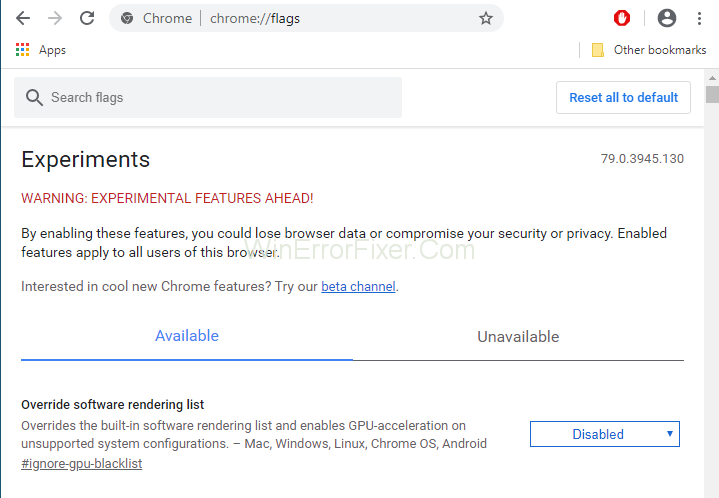
Βήμα 3: Θα εμφανιστεί μια σελίδα που θα περιέχει ένα προειδοποιητικό μήνυμα «ΠΡΟΕΙΔΟΠΟΙΗΣΗ: ΠΕΙΡΑΜΑΤΙΚΑ ΧΑΡΑΚΤΗΡΙΣΤΙΚΑ ΕΜΠΡΟΣ!» Αυτή η διαδικασία είναι ασφαλής. Έτσι μπορούμε να αγνοήσουμε αυτό το μήνυμα.
Βήμα 4: Κάντε κύλιση προς τα κάτω και αναζητήστε το Πειραματικό πρωτόκολλο QUIC . Εάν δεν βρίσκεται, τότε μπορείτε να πατήσετε το πλήκτρο Ctrl + F και να πληκτρολογήσετε "Πειραματικό πρωτόκολλο QUIC" στο πλαίσιο Εύρεση. Στη συνέχεια, πατήστε το πλήκτρο Enter .
Βήμα 5: Χρησιμοποιώντας το αναπτυσσόμενο μενού, επιλέξτε την επιλογή Απενεργοποίηση .
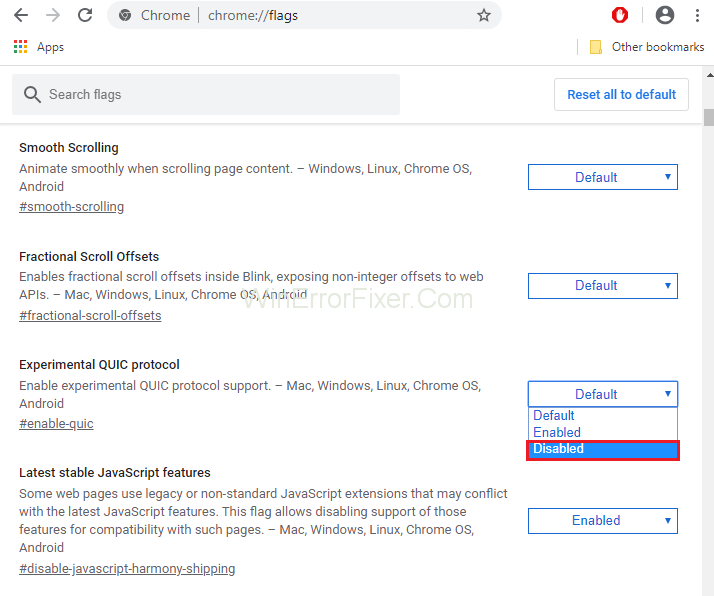
Βήμα 6: Επαναφέρετε το πρόγραμμα περιήγησης. Το ERR_QUIC_PROTOCOL_ERROR θα πρέπει να επιλυθεί τώρα.
Εάν ακόμη και μετά την απενεργοποίηση του πρωτοκόλλου QUIC, το πρόβλημα παραμένει, τότε εφαρμόζονται άλλες λύσεις.
Περισσότεροι οδηγοί:
Λύση 2: Απενεργοποίηση επεκτάσεων προγράμματος περιήγησης
Οι επεκτάσεις παίζουν πολύ σημαντικό ρόλο στη βελτίωση της λειτουργικότητας του Chrome. Ακόμα κι αν εκτελούνται στο παρασκήνιο, τότε χρησιμοποιούν και τους πόρους του συστήματος. Επίσης, ορισμένες από τις επεκτάσεις δεν έχουν αναπτυχθεί καλά. Επομένως, είναι καλύτερο να απενεργοποιήσετε τις ανεπιθύμητες και ανεπιθύμητες επεκτάσεις.
Μερικές φορές γίνεται δύσκολο να εντοπιστούν οι επεκτάσεις που δημιουργούν προβλήματα. Εξετάστε τα προσεκτικά και αφαιρέστε τα. Ακολουθήστε αυτά τα βήματα για την απενεργοποίηση των επεκτάσεων προγράμματος περιήγησης:
Βήμα 1: Ανοίξτε το Google Chrome. Πληκτρολογήστε chrome://extensions στη γραμμή διευθύνσεων και πατήστε το πλήκτρο Enter.
Βήμα 2: Όλες οι εγκατεστημένες επεκτάσεις θα παρατίθενται εδώ. Κάθε επέκταση έχει κουμπί Ενεργοποίηση ή Απενεργοποίηση στο μπροστινό μέρος της. Απενεργοποιήστε τις επεκτάσεις που δεν απαιτούνται. Μπορείτε επίσης να τα διαγράψετε κάνοντας κλικ στο εικονίδιο Διαγραφή .
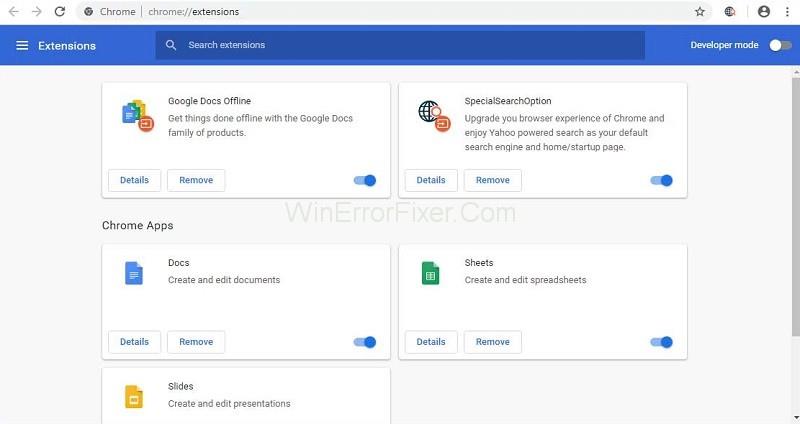
Βήμα 3: Επανεκκινήστε το Google Chrome και δείτε εάν το σφάλμα ERR_QUIC_PROTOCOL_ERROR εξακολουθεί να υπάρχει.
Λύση 3: Επαναφέρετε το πρόγραμμα περιήγησης
Μια άλλη μέθοδος για την επίλυση του προβλήματος ERR_QUIC_PROTOCOL_ERROR είναι να επαναφέρετε το πρόγραμμα περιήγησής σας. Το πρόβλημά σας μπορεί να λυθεί με αυτήν τη μέθοδο. Εφαρμόστε τα παρακάτω βήματα για αυτό:
Βήμα 1: Ανοίξτε το Google Chrome. Κάντε κλικ στις τρεις τελείες στην επάνω δεξιά πλευρά του Google Chrome. Επιλέξτε την επιλογή Ρυθμίσεις .
Βήμα 2: Από το αριστερό παράθυρο, επιλέξτε την επιλογή Για προχωρημένους και αναπτύξτε την για να δείτε άλλες επιλογές.
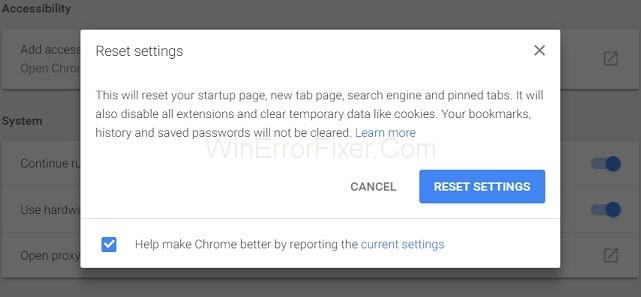
Βήμα 3: Μετά από αυτό, επιλέξτε την επιλογή Επαναφορά . Στη συνέχεια ανοίξτε ξανά το Google Chrome.
Λύση 4: Ελέγξτε τις ρυθμίσεις διακομιστή μεσολάβησης ή τείχους προστασίας
Μερικές φορές οι ρυθμίσεις διακομιστή μεσολάβησης και τείχους προστασίας στα συστήματά μας δεν γίνονται σωστά. Μπορεί να οδηγήσει στη δημιουργία προβληματικού σφάλματος. Εφαρμόστε τα παρακάτω βήματα για να ελέγξετε αυτές τις ρυθμίσεις:
Βήμα 1: Πατήστε τα πλήκτρα Windows + R από το πληκτρολόγιο. Πληκτρολογήστε "inetcpl.cpl" στη γραμμή εντολών και κάντε κλικ στο κουμπί ΟΚ .
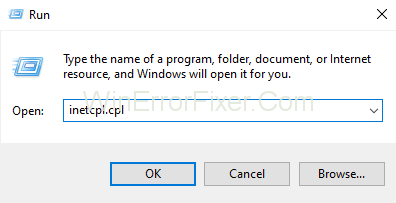
Βήμα 2: Επιλέξτε την καρτέλα Συνδέσεις και κάντε κλικ στην επιλογή Ρυθμίσεις LAN . Βεβαιωθείτε ότι δεν υπάρχει πρόβλημα με το τείχος προστασίας και το διακομιστή μεσολάβησης.
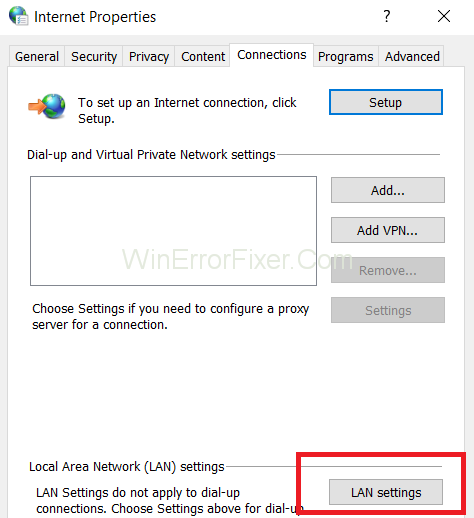
Βήμα 3: Καταργήστε την επιλογή της επιλογής Χρήση διακομιστή μεσολάβησης για το LAN σας και επιλέξτε την επιλογή Αυτόματος εντοπισμός ρυθμίσεων .
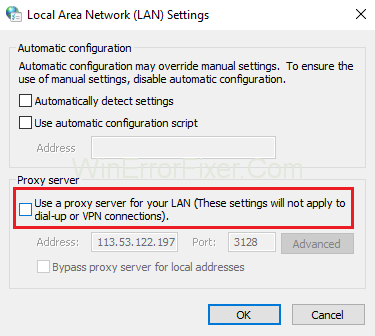
Βήμα 4: Τέλος, κάντε κλικ στο OK και στο κουμπί Εφαρμογή για να αποθηκεύσετε τις νέες ρυθμίσεις.
Βήμα 5: Επανεκκινήστε το σύστημα του υπολογιστή σας.
Λύση 5: Απενεργοποιήστε προσωρινά το τείχος προστασίας
Το τείχος προστασίας των Windows προσφέρει προστασία στο σύστημα του υπολογιστή σας από επιθέσεις ασφαλείας. Αλλά από την άλλη, μπλοκάρει και κάποιες ιστοσελίδες. Είναι καλή ιδέα να τα απενεργοποιήσετε και μετά να αποκτήσετε πρόσβαση σε αποκλεισμένους ιστότοπους. Για το ίδιο εφαρμόζονται τα ακόλουθα βήματα:
Βήμα 1: Κυρίως, όλοι έχουμε ένα πρόγραμμα προστασίας από ιούς εγκατεστημένο στο σύστημά μας. Αν έχετε και εσείς, τότε εντοπίστε το. Κάντε δεξί κλικ πάνω του και επιλέξτε Απενεργοποίηση .
Βήμα 2: Τώρα, επιλέξτε τη διάρκεια για την οποία το antivirus θα παραμείνει απενεργοποιημένο. Μπορείτε να επιλέξετε τη μικρότερη χρονική περίοδο, π.χ. 15 ή 30 λεπτά.
Βήμα 3: Ανοίξτε ξανά το Google Chrome για να ελέγξετε εάν το πρόβλημα έχει λυθεί ή όχι.
Βήμα 4: Ανοίξτε τον Πίνακα Ελέγχου και επιλέξτε Σύστημα και Ασφάλεια .
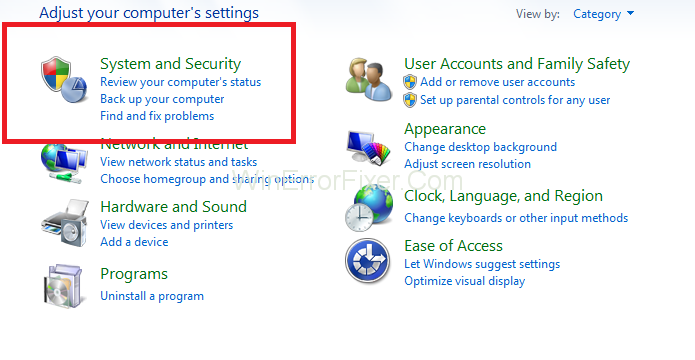
Βήμα 5: Τώρα κάντε κλικ στην επιλογή Τείχος προστασίας των Windows .
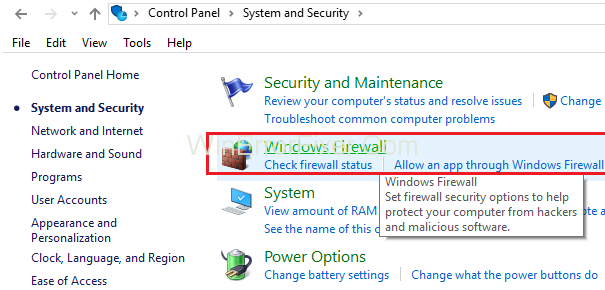
Βήμα 6: Από το αριστερό παράθυρο, επιλέξτε Ενεργοποίηση ή Απενεργοποίηση τείχους προστασίας των Windows .
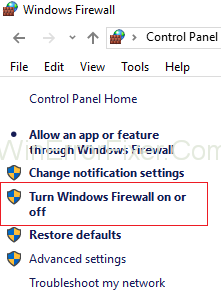
Βήμα 7: Μετά από αυτό, επιλέξτε Απενεργοποίηση τείχους προστασίας των Windows . Αυτή η επιλογή θα απενεργοποιήσει προσωρινά το τείχος προστασίας του συστήματός σας.
Βήμα 8: Επανεκκινήστε το πρόγραμμα περιήγησής σας για να ελέγξετε εάν μπορείτε να λύσετε το πρόβλημα.
Μερικές φορές αυτή η μέθοδος δεν είναι σε θέση να λύσει το πρόβλημα σφάλματος ERR_QUIC_PROTOCOL_ERROR . Εάν συμβεί, ενεργοποιήστε το τείχος προστασίας των Windows ακολουθώντας τα ίδια βήματα.
Παρόμοιες αναρτήσεις:
συμπέρασμα
Ο ακριβής λόγος πίσω από το ERR_QUIC_PROTOCOL_ERROR δεν είναι ακόμη γνωστός. Τις περισσότερες φορές, το πρωτόκολλο QUIC είναι υπεύθυνο για το σφάλμα . Μερικές φορές οι επεκτάσεις τρίτων, τα τείχη προστασίας και το λογισμικό προστασίας από ιούς δημιουργούν επίσης προβλήματα.
Αυτό το πρόβλημα επηρεάζει ιδιαίτερα την πρόσβαση σε ιστότοπους που διαχειρίζεται η Google. Οι παραπάνω λύσεις θα βοηθήσουν στην επίλυση του ERR_QUIC_PROTOCOL_ERROR. Αλλά αν το πρόβλημα εξακολουθεί να υπάρχει, τότε ζητήστε βοήθεια από έναν τεχνικό σύμβουλο.